Dishes Launcher是一款快速启动工具,使用起来非常的简单,启动后,它会驻留托盘。右键点击托盘图标,Dishes 的全部功能就在里面。通过将软件的快捷方式直接放入disher的快捷方式存放地后,即可右击disher图标显示软件列表,进而打开存放的软件!
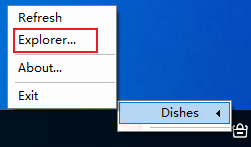
Dishes Launcher快速启动工具使用教程
一、【设置启动项目】
选择 Dishes -> Explorer,可以打开 Dishes 的启动文件夹,默认是disher运行目录下的 Dishes 文件夹。你可以把任何快捷方式、批处理或是可执行文件放进这个文件夹,点击 Dishes -> Refresh 刷新后,它们就会出现在 Dishes 的右键菜单里。
二、【进行排序】
Dishes 默认按文件名升序进行排列。将文件或者文件夹重命名为 1234.XXX 的形式,就可以按自己喜欢的顺序对程序进行排序了。前缀的数字会自动删除,避免让菜单变得不美观。数字越小的程序,显示得越靠前。
三、【添加分割线】
创建 -.txt 文件,或是带序号的 1234.-.txt 文件,在 Dishes 菜单中就能显示成分割线。
四、【设置快捷键】
在你的文件或文件夹名字中插入 & 符号并紧跟一个字母或数字,即可将符号后面的字母或数字设置为快捷键。打开菜单后,按对应的快捷键即可启动项目。例如,&Dishes 的快捷键为 D,而 我的电脑 (&E) 的快捷键为 E。
如果同一层多个项目设置有多个相同的快捷键,则可以多次按下该键,在不同的项目中跳转,按回车键启动。
五、【设置开机自启】
Dishes 暂时没有内置的开机自启功能,但你可以通过简单的步骤来设置开机自动启动。
打开 Dishes 安装目录
复制 Dishes.exe
按 Win+R 打开运行对话框,输入 shell:startup 并确定
在打开的文件夹中,点击右键,选择粘贴快捷方式
如果要取消开机启动,只需要重复第3步,并将粘贴的快捷方式删除即可。
Dishes Launcher快速启动工具点评
我自己的使用场景是,用来带参数启动 ShareX 和 Snipaste 这种软件。因为这些软件用一些很复杂的参数启动之后可以实现特定的功能,但我不可能每次都输入那些参数,所以要找个地方放这些快捷方式,就能很方便地启动。
下载仅供下载体验和测试学习,不得商用和正当使用。
下载体验
